営業時間:平日 9:00〜18:00(土日祝休)
- ホーム
- マニュアル
- ホームページ
- デザインカスタマイズ
- メニューバー(エリア2)をプルダウンメニューにする
メニューバー(エリア2)をプルダウンメニューにする
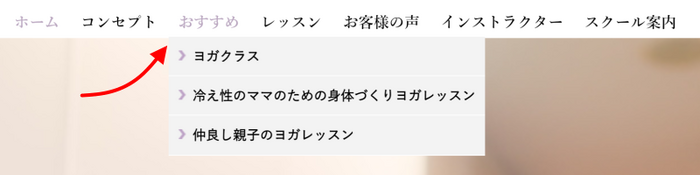
プルダウンメニューとは、上記のような形でメニューにマウスを載せると下に垂れ下がるようにして表示されるメニューのことです。
この例では、「おすすめ」にマウスを載せると、おススメメニューの3つのメニューが下に表示され、閲覧者はその中から興味のあるメニューに素早くたどり着くことができます。
また、その他にも限られたスペースの中でより多くの情報を載せることできるメリットもあります。
メリットだらけなら、いつでもプルダウン表示になればいいじゃない?と思われたかもしれませんが、逆にプルダウンするメニューが多いとごちゃごちゃしてしまいます。
また「おすすめ」をクリックしたあとにメニューの選び方や注意点など、まず読んでいただきたい文章を用意したい場合など、プルダウン方式でない方が良い場合もあります。
ご自身のページ構成によって表示方法をお選びください。
操作手順
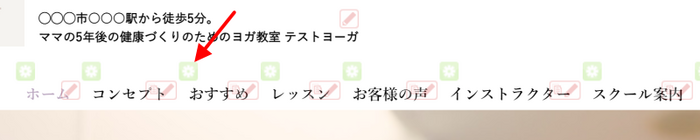
- リウムスマイル!管理画面の左上
 [PC版:プレビュー]をクリック
[PC版:プレビュー]をクリック - プルダウンメニューにしたいパーツの左上
 [表示項目の設定]をクリック
[表示項目の設定]をクリック

- 表示設定:表示方法:「子パーツへのリンクも表示」にチェックを入れる
- 表示設定:表示方法:「子パーツへのリンク表示タイプ設定:「ドロップダウン」を選択する
- 子パーツの表示設定:子パーツの表示要素:「タイトル」にチェックを入れる
- 画面の左下[保存]をクリック
以上で、該当のパーツがプルダウンメニューになります。
-
 ページのタイトルをクリックして内容を表示する
子パーツを沢山表示するページで、最初は子パーツの内容を閉じておいて、タイトルがクリックされると内容を
ページのタイトルをクリックして内容を表示する
子パーツを沢山表示するページで、最初は子パーツの内容を閉じておいて、タイトルがクリックされると内容を
-
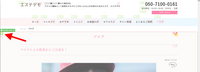 ブログページのレイアウトをカスタマイズする(設定例付き)
ネット上のブログを観てみると、多種多様なレイアウトが存在します。一番良いレイアウトはこれ!というもの
ブログページのレイアウトをカスタマイズする(設定例付き)
ネット上のブログを観てみると、多種多様なレイアウトが存在します。一番良いレイアウトはこれ!というもの
-
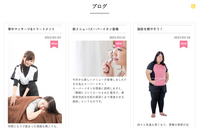 大きさや向きがバラバラな画像の表示サイズを自動で揃える
一覧ページなどでそれぞれの記事の画像をアイキャッチとして表示させることがあると思いますが、この時画像
大きさや向きがバラバラな画像の表示サイズを自動で揃える
一覧ページなどでそれぞれの記事の画像をアイキャッチとして表示させることがあると思いますが、この時画像
-
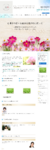 ホームページの見栄えを良くするちょっとしたコツ
次のBeforeとAfterのホームページを見比べてみてください。どちらも書いてる内容は変わらないの
ホームページの見栄えを良くするちょっとしたコツ
次のBeforeとAfterのホームページを見比べてみてください。どちらも書いてる内容は変わらないの
-
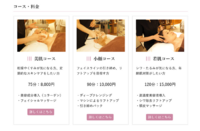 スマホでも見やすい!コース・料金表のレイアウトガイド
サービスの内容や料金をわかりやすく伝えるためには、適切なレイアウトを選ぶことが大切です。特に、スマー
スマホでも見やすい!コース・料金表のレイアウトガイド
サービスの内容や料金をわかりやすく伝えるためには、適切なレイアウトを選ぶことが大切です。特に、スマー
-
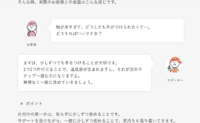 ブロックテンプレートで会話形式の吹き出しスタイルを設定する
ブロックテンプレートの「会話形式の吹き出し」を使うと、人と人の会話のようなやりとりを、吹き出しスタイ
ブロックテンプレートで会話形式の吹き出しスタイルを設定する
ブロックテンプレートの「会話形式の吹き出し」を使うと、人と人の会話のようなやりとりを、吹き出しスタイ
※ 初めて会員運用を行う方は、最初に各種会員の管理方法ページをご覧ください。
リウムスマイル!に共感いただけたら、ぜひ仲間になってください!
まずは無料お試しでお手本を立ち上げてみよう
-

フォームの入力
-

「ご本人様確認」「アクセス情報」2通のメールが届く
-

ログイン・お手本セットアップ
3ステップで簡単にお手本をセットアップ
-

お手本の完成!
自分らしいホームページ作成のスタート
※申込みしない場合はそのまま放置してOKです
※本申込みすると無料期間中作成したホームページをそのまま作成・利用継続できます。
リウムスマイル!のこと、お気軽にお聞きください!
|
セラピスト・ヒーラー・講師・コンサルタント等のスモールサービス起業家専用 集客ファンづくりオールインワンホームページシステム
|
 |
※申込みしない場合はそのまま放置してOKです。
※本申込みすると無料期間中作成したホームページをそのまま作成・利用継続できます。
-
お問い合わせ・ご相談はこちら オンラインで代表穗口と無料面談 お問い合わせ・ご相談 TEL 050-5538-4616 営業時間:平日 9:00〜18:00













